Concept : Bibliothèques
Des centaines de bibliothèques sont disponibles dans Vectorworks. Vous pouvez également ajouter des bibliothèques sur mesure. Dans le Gestionnaire des ressources, la fenêtre de navigation (à gauche) vous permet d’accéder facilement aux bibliothèques. Pour que l’accès soit encore plus aisé, définissez les bibliothèques que vous utilisez souvent comme « Favoris ».
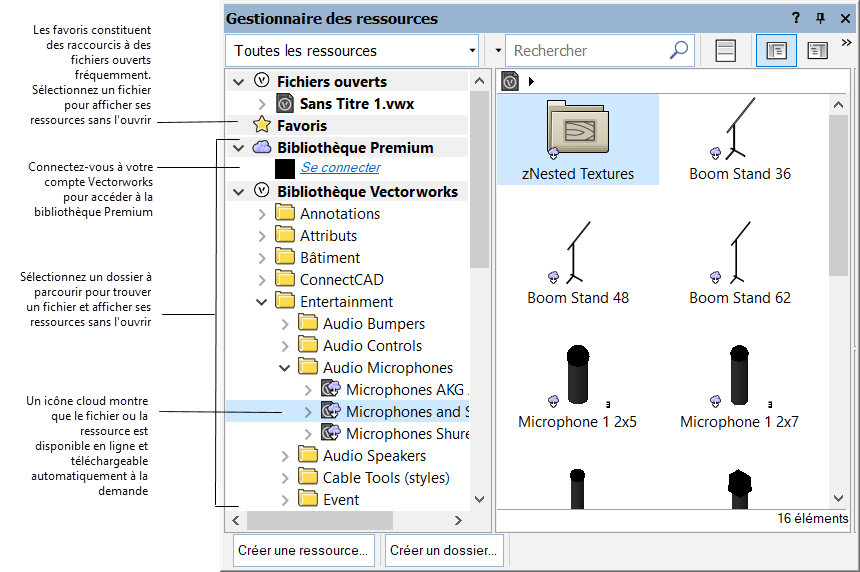
La fenêtre du Sélecteur de ressources est fort semblable et vous permet d’accéder à des bibliothèques à différents endroits du programme. Par exemple, vous pouvez parcourir les différents styles de trait dans la palette des Attributs et sélectionner un style de plante (Vectorworks Paysage requis) dans la Barre des modes de l’outil Plante.
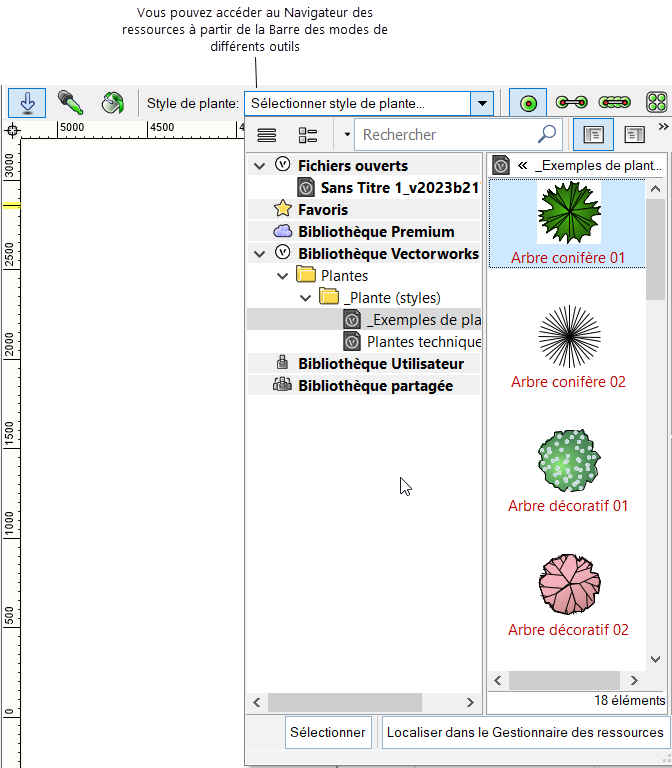
Accéder aux ressources via la Barre des modes
En utilisant le Sélecteur ou du Gestionnaire de ressources, vous pouvez importer facilement une ressource provenant d’un autre fichier dans le document. À partir du Gestionnaire des ressources, vous pouvez également faire glisser une ressource directement dans votre dessin.
Le Gestionnaire et le Sélecteur de ressources vous permettent de parcourir le contenu en ligne et ils téléchargent automatiquement les fichiers nécessaires sur demande. Si vous travaillez la plupart du temps hors connexion et que vous souhaitez avoir accès à ces contenus sur votre ordinateur, vous pouvez les télécharger pendant l’installation ou quand vous le souhaitez via le Package Manager (voir Installer les bibliothèques Vectorworks).
Bibliothèque Premium
Les bibliothèques Premium sont accessibles dans le cadre de Vectorworks Service Select. Si vous avez accès à Service Select, cliquez sur Se connecter dans le coin supérieur droit de la fenêtre du programme.
Si vous ne souhaitez pas que la bibliothèque Premium apparaisse, désactivez la préférence Activer la bibliothèque Premium dans le volet « Session » des préférences Vectorworks. Voir Préférences Vectorworks : catégorie « Session ».
Bibliothèque Vectorworks
La bibliothèque Vectorworks est disponible pour tous les utilisateurs. Pour chaque nouvelle version Vectorworks, des ressources de la bibliothèque Premium précédemment exclusives, se retrouvent dans ce catalogue. De nouveaux fichiers de bibliothèque sont ajoutés régulièrement, également. Si votre catalogue n’est pas à jour, une alerte apparaît lorsque vous démarrez Vectorworks. Cliquez sur Mise à jour ou Télécharger et mettre à jour pour actualiser votre catalogue.
Les bibliothèques disponibles dépendent du module Vectorworks que vous utilisez. Les fichiers sont organisées par secteur et par thème. Les bibliothèques sont organisées par secteur et par sujet, et non pas par module Vectorworks, étant donné que de nombreuses ressources sont disponibles avec différentes licences. Les ressources utilisées à des fins similaires ont été regroupées. Par exemple, les ressources disponibles à partir de la palette des Attributs, comme les hachures et les styles de trait, se trouvent dans le dossier « Attributs ». Les ressources telles que les styles de rendu Renderworks, les textures et les images ont été placées dans le dossier « Visualisation ». Les ressources nécessaires à la conception d’un bâtiment, comme les styles de mur, les fondations et les installations, se trouvent dans le dossier « Bâtiment ». La bibliothèque « Ressources » inclut le contenu utilisé lorsque vous définissez les préférences d’un outil, des ressources générales, comme les styles de texte, accessibles à différents endroits du programme, des composants utilisés pour créer des objets plus importants, etc.
Si vous ne souhaitez pas afficher ce contenu dans le programme, vous pouvez décocher l'option Activer la bibliothèque Vectorworks ou l’option Activer le contenu en ligne dans la catégorie « Session » de la boîte de dialogue « Préférences Vectorworks ». Cependant, si l’option Activer la bibliothèque Vectorworks est décochée, la plupart du contenu par défaut et des styles d’objet ne seront pas disponibles et de nombreux outils ne fonctionneront pas correctement. Voir Préférences Vectorworks : catégorie « Session ».
Bibliothèque Utilisateur et bibliothèques partagées
Vous pouvez créer vos propres bibliothèques de ressources et, si vous avez installé un des modules Vectorworks, vous pouvez partager ces bibliothèques avec d’autres utilisateurs. Pour accéder à vos fichiers sur mesure à partir du Gestionnaire des ressources, du Sélecteur de ressources et d’une liste de ressources disponibles au point d’utilisation dans le logiciel, placez les fichiers dans les dossiers de votre dossier Utilisateur ou dans un dossier partagé qui utilise la même structure et les mêmes noms que la bibliothèque Vectorworks. Voir Créer des bibliothèques sur mesure.
Après avoir ajouté ou édité des fichiers de bibliothèque sur mesure, cliquez avec le bouton droit de la souris sur l’entête Bibliothèque Utilisateur ou Bibliothèque partagée et sélectionnez Actualiser (ou sélectionnez Actualiser bibliothèques dans le menu Action) pour voir apparaître les fichiers dans Vectorworks.

Vous n'avez pas trouvé ce que vous cherchiez ? Posez votre question à notre assistant virtuel, Dex ![]() !
!